برای هر وبمستری ضروری است که مهارت کار با گوگل سرچ کنسول را فرا بگیرد تا بتواند از آنچه در وبسایتش میگذرد، باخبر شود. در این مطلب به آموزش کار با گوگل سرچ کنسول جدید میپردازم که به زبانی ساده و بدون اضافهگویی بیان شده است. لازم است توضیح دهم که گوگل سرچ کنسول، نسخهی جدیدی از وبمستر تولز گوگل است که تفاوتها و شباهتهایی با ورژن قدیمیتر دارد. بنابراین میتوان از آن به عنوان گوگل وبمستر تولز جدید هم نام برد. این شما و این هم آموزش گوگل سرچ کنسول جدید.
گوگل سرچ کنسول (وبمستر تولز گوگل) چیست؟
گوگل سرچ کنسول (Google Search Console) که نسخهی جدیدی از «گوگل وبمستر تولز» (Google Webmaster Tools) به شمار میرود، یک ابزار رایگان برای دارندگان وبسایت، وبمسترها، متخصصان سئو سایت و توسعهدهندگان وب و اپلیکیشن است که نحوهی نگرش گوگل به یک سایت را نشان میدهد. گوگل سرچ کنسول، اطلاعاتی مثل سایتهایی که به شما لینک دادهاند، نحوهی عملکرد وبسایت در موبایل، جستوجوهای پرتکرار و پربازدیدترین کوئریها و صفحات سایت را در اختیار شما میگذارد.
حالا که با چیستی این ابزار گوگل آشنا شدیم، آموزش ثبت سایت در گوگل سرچ کنسول جدید را پی میگیریم.
آموزش ثبت سایت در سرچ کنسول گوگل با روش های مختلف
در این قسمت به ثبت سایت در سرچ کنسول گوگل میپردازیم.
1. به حساب گوگل خود وارد شوید. این کار با یک جیمیل امکانپذیر است
2. به سایت گوگل سرچ کنسول بروید
3. روی گزینهی آبیرنگِ «Start now» کلیک کنید
4. حالا دو گزینه پیش رو دارید:
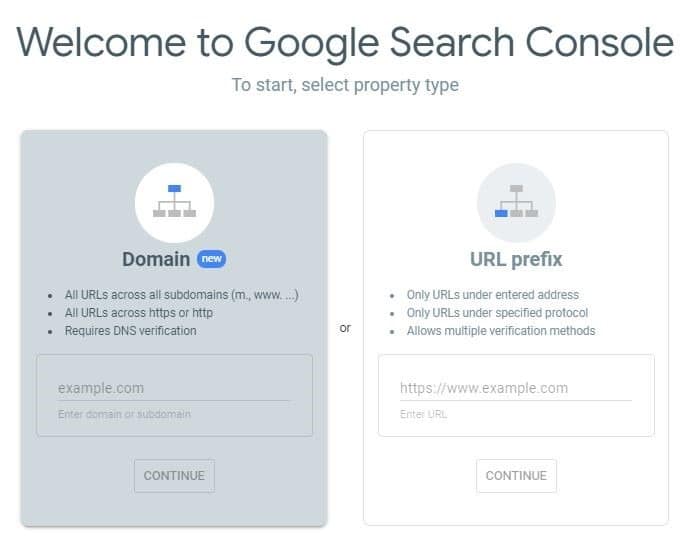
- در گزینهی سمت چپ به نام «Domain» که در نسخهی جدید گوگل سرچ کنسول اضافه شده است، با وارد کردن دامنه، کلیک کردن روی «Continue» و کپی کردن متنِ مشخص شده، در قسمت پیکربندی DNS، ثبت سایت در گوگل سرچ کنسول به راحتی انجام میشود.
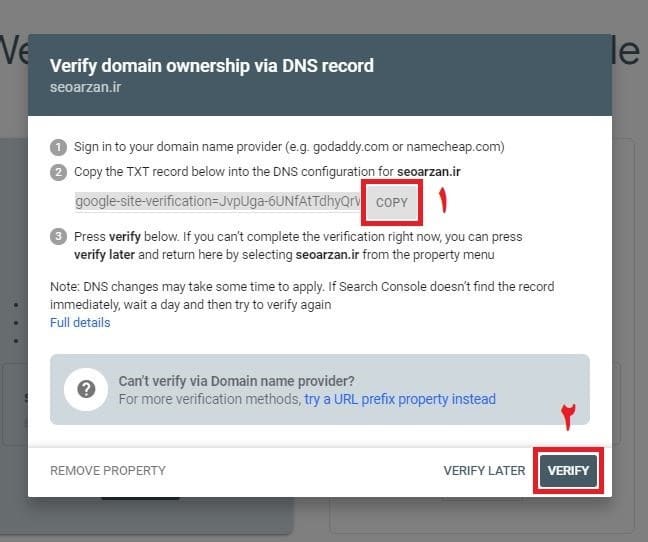
- در گزینهی سمت راست به نام «URL prefix»، باید آدرس کامل به همراه پیشوند (www یا https) را وارد کنید. سپس چند گزینه دارید که در تصویر زیر میبینید.
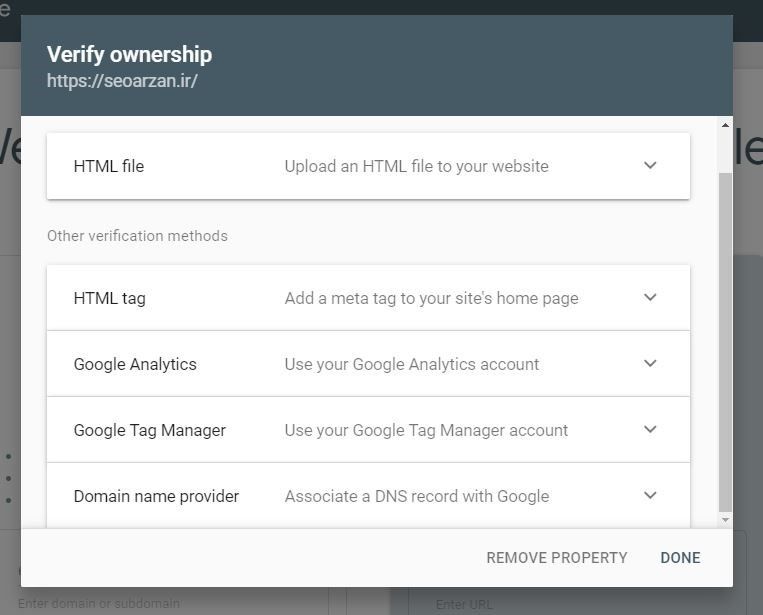
- آپلود فایل HTML: در این راهکارِ ثبت سایت در گوگل سرچ کنسول، یک فایل HTML را دانلود و آن را در پوشهی اصلی در سرور آپلود میکنید
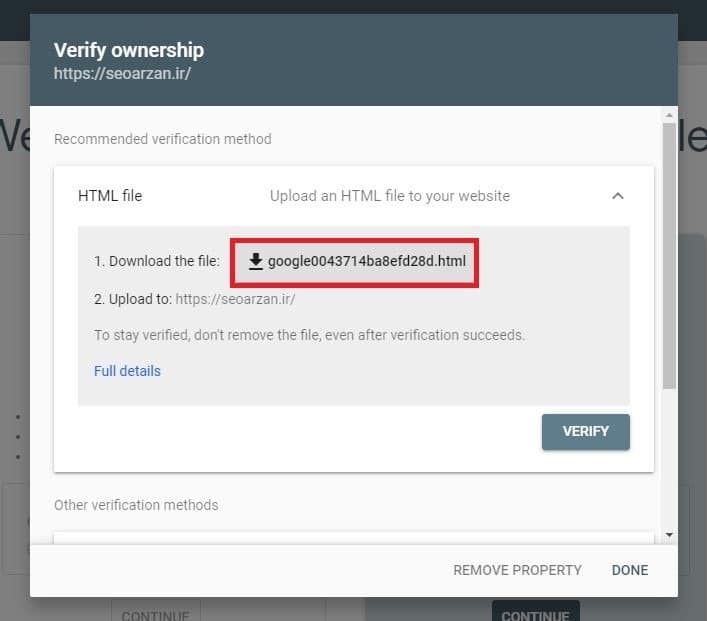
- تگ HTML: باید متاتگ را به بخش <head> اضافه کنید (قبل از اولین تگ <body>)
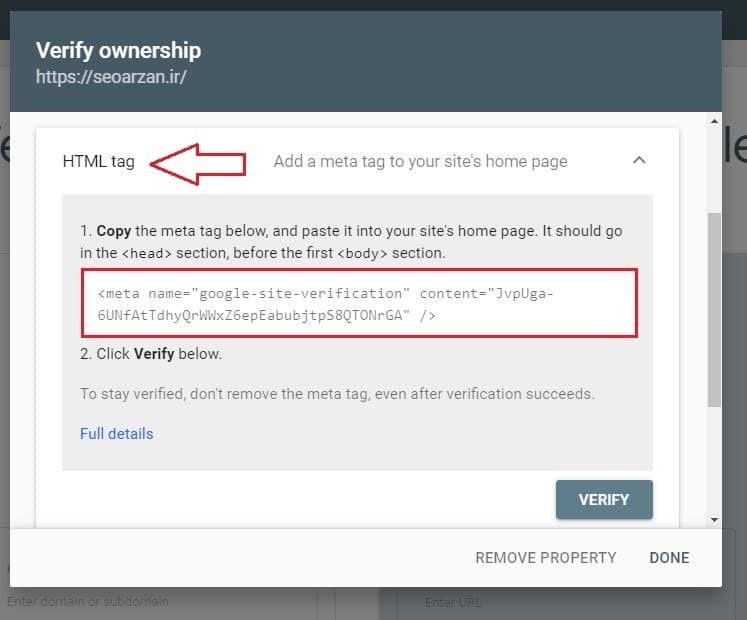
- کد ترکینگ گوگل آنالیتیکس: در این روش ثبت سایت در گوگل سرچ کنسول، باید کد ترکینگ گوگل آنالیتیکس را در بخش <head> قرار دهید. برای اینکه این روش جواب دهد، باید قبلا گوگل آنالیتیکس را برای سایت خود فعال کرده باشید. اگر چنین کاری نکردهاید، بهتر است روشهای دیگر ثبت سایت را دنبال کنید
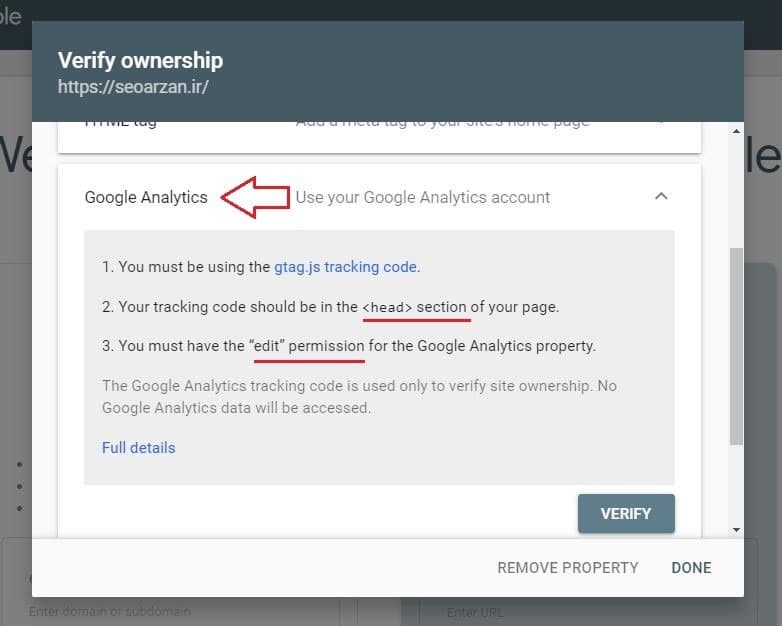
آموزش جامع نحوه استفاده از ابزار گوگل انالیتیکس را در مقاله روبرو بخوانید: آموزش گوگل آنالیتیکس
- کد گوگل تگ منیجر: در این شیوهی ثبت سایت در سرچ کنسول گوگل، باید حسابی فعال در گوگل تگ منیجر (Google Tag Manager) داشته باشید تا بتوانید کد container snippet را کپی کنید. برای ساخت حساب باید به آدرس google.com بروید
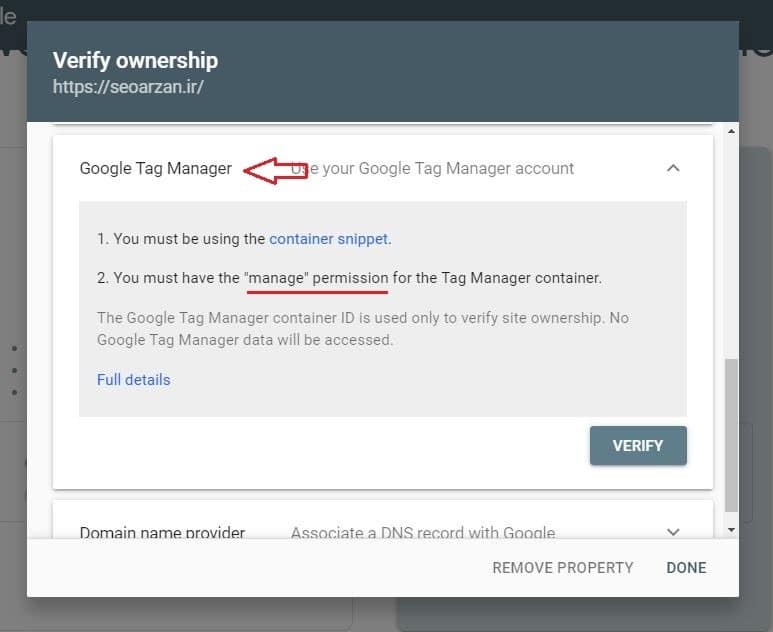
توجه کنید که هریک از راهها را که انتخاب میکنید، پس از کپی کردن کد یا آپلود فایل، باید حتما روی گزینهی «VERIFY» کلیک کنید تا ثبت سایت شما در گوگل سرچ کنسول با موفقیت به پایان برسد. بدیهی است که بدون ثبت سایت در گوگل سرچ کنسول، امکان استفاده از این ابزار را ندارید.
آدرس سایت با WWW یا بدون WWW؟
دو آدرس seoarzan.com و www.seoarzan.com یکسان نیستند و از نظر تخصصی، هرکدام یک دامنهی مستقل به شمار میروند. با این حال، اگر شما آدرس www.seoarzan.com را در مرورگر خود وارد کنید، سریعا به seoarzan.com هدایت میشوید. اما این کار چگونه ممکن است؟
ما در سئوارزان آدرس seoarzan.com را انتخاب کردهایم و به گوگل گفتهایم که آدرسهای این سایت، بدون www نمایش داده شود و هر بک لینکی که به این سایت وارد میشود، بدون www خواهد بود.
اگر به گوگل سرچ کنسول نگویید که کدام دامنه را ترجیح میدهید، ممکن است گوگل نسخهی بدون www را مجزا از نسخهی با www در نظر بگیرد که در این صورت، همهی آمارها از جمله بازدید صفحات، بک لینکها و… به دو بخش جدا، تفکیک میشوند و این مسأله، اصلا اتفاق خوبی نیست. برای حل این مسأله، باید از ریدایرکت 301 استفاده کنید.
کاربران، مالکان و مجوزهای گوگل سرچ کنسول
دو نوع سطح دسترسی در گوگل سرچ کنسول تعریف شده است. شاید آنچنان به این موضوع اهمیت ندهید، اما بهتر است که این قسمت را جدی بگیرید.
- مالک (Owner): یک مالک بر همهی گزینهها در گوگل سرچ کنسول، کنترل کامل دارد. مالکها میتوانند کاربران دیگر را اضافه یا حذف کنند، تنظیمات را تغییر دهند، همهی دادهها را ببینند و به همهی ابزارها دسترسی داشته باشند. یک مالک تأیید هویت شده (verified owner)، روند ثبت سایت را به طور کامل انجام داده، در حالی که یک مالک ثانویه (delegated owner) توسط یک مالک تأیید هویت شده، اضافه شده است (مالکهای ثانویه، میتوانند مالکهای ثانویهی دیگری را اضافه کنند)
- کاربر (User): یک کاربر میتواند همهی دادهها را مشاهده کند و کارهایی انجام دهد؛ اما نمیتواند کاربران جدیدی را اضافه کند. کاربران با سطح اختیار کامل (full users) میتوانند اکثر دادهها را ببیند و اقداماتی انجام دهند؛ اما کاربران با سطح اختیار محدود (restricted users) فقط میتوانند اکثر دادهها را ببیند.
با دقت دو دوتا چهارتا کنید و ببینید هرکس باید چه سطحی از اختیارات را داشته باشد. دادن اختیار کامل به همه، میتواند آسیبزا و خطرناک باشد؛ چرا که ممکن است یک نفر، تنظیماتی مهم را تغییر دهد. بنابراین معقولانهتر است که به هر نفر از اعضای تیم خود، به اندازهی نیازش اجازهی دسترسی بدهید.
یک نقش سومی هم وجود دارد، به نام «شریک» (associate). به کمک این نقش، میتوانید یک سایت ثبت شده در گوگل آنالیتیکس را با حساب سرچ کنسول پیوند دهید. با این کار، میتوانید دادههای سرچ کنسول جدید گوگل را در بخش گزارشات (reports) گوگل آنالیتیکس ببینید. از طرف دیگر، دو بخش از اطلاعات گوگل آنالیتیکس (بک لینک به سایت شما و سایتلینکها) در سرچ کنسول قابل مشاهده است.
فراموش نکنید که هر سایت ثبت شده در گوگل آنالیتیکس تنها میتواند با یک سایت در گوگل سرچ کنسول شریک شود و برعکس.
آیا به نقشه سایت نیاز دارید؟
وجود نقشه سایت (site map) برای حضور در نتایج گوگل ضروری نیست. تا زمانی که سئو داخلی سایت شما به درستی انجام شده باشد، گوگل میگوید که مشکلی نیست و کراولرهای وب معمولا اکثر صفحات وبسایت شما را کشف میکنند؛ اما چهار موقعیت وجود دارد که نقشه سایت باعث بهبود قابلیت کراولینگ وبسایت شما میشود:
- سایت شما بسیار بزرگ است: هرچقدر تعداد صفحات بیشتری داشته باشید، امکان اینکه گوگلبات، متوجه تغییرات یا صفحات جدید نشود، بیشتر است.
- صفحات یکه و تنها در سایت شما بسیار زیاد است: هر صفحهای که بک لینکهای ورودی کمتری داشته باشد، امکان تشخیص آن برای یک کراولر سختتر است.
- سایت شما، تازهتأسیس است: سایتهایی که بهتازگی راه افتادهاند، بک لینکهای کمتری دارند که همین موضوع باعث میشود شناسایی آنها کمتر اتفاق بیفتد.
- سایت شما، محتوای رسانهای زیادی دارد و در بخش اخبار گوگل (Google News) نمایش داده میشود: در چنین مواردی، نقشه سایت به گوگل کمک میکند که راحتتر بتواند سایت شما را در نتایج جستوجوها نشان دهد.
وقتی که نقشه سایت خود را آماده کردید، آن را در گوگل سرچ کنسول در این آدرس، ثبت کنید.
گزارش گوگل سرچ کنسول دربارهی نقشه سایت
پس از اینکه گوگل، نقشه سایت شما را پردازش و ایندکسگذاری کرد، این نقشه، در بخش گزارش نقشههای سایت (Site maps report) ظاهر میشود. در این محل، شما میتوانید ببینید که آخرین باری که گوگل نقشه سایت شما را خوانده چه زمانی بوده و چه تعداد از آدرسهای صفحات را ایندکسگذاری کرده است.
متر و معیارهای گوگل سرچ کنسول
چند اصطلاح وجود دارد که باید قبل از آموزش و استفاده از گوگل سرچ کنسول، به آنها مسلط شوید.
کوئری گوگل سرچ کنسول چیست؟
کوئری (query) یک اصطلاح در مورد جستوجو است که تاثیر صفحات سایت شما در نتایج گوگل را نشان میدهد. به اطلاعات مربوط به کوئری، فقط در سرچ کنسول دسترسی دارید و در گوگل آنالیتیکس چنین اطلاعاتی وجود ندارد.
تأثیر (impression) چیست؟
هربار که آدرس یکی از صفحات سایت شما در نتایج جستوجو نمایان میشود، یک تأثیر یا ایمپرشن را ایجاد میکند. برای اینکه تأثیر به حساب آید، نیازی نیست که کاربر، صفحهی نتایج جستوجو را بالا و پایین کند.
کلیک چیست؟
هنگامی که کاربر، لینکی را انتخاب میکند که او را از صفحهی جستوجوی گوگل بیرون میبرد، این عمل یک کلیک به حساب میآید. اگر کاربر روی یک لینک کلیک کند، سپس دکمهی بازگشت را انتخاب کند و دوباره روی همان لینک کلیک کند، باز هم «یک» کلیک محسوب میشود؛ اما اگر روی لینک دیگری کلیک کند، دو کلیک شمرده میشود.
وقتی کاربر روی لینکی در جستوجوی گوگل کلیک میکند که کوئری جدیدی را باز میکند، این عمل به عنوان یک کلیک محاسبه نمیشود. این مسأله در مورد نتایجی که به عنوان تبلیغ نمایش داده میشود هم صادق است.
جایگاه میانگین چیست؟
اصطلاح جایگاه میانگین (average position)، مربوط به میانگین رتبهی صفحات سایت شما برای یک یا چند کوئری در یک بازه زمانی خاص است. مثلا رتبهی سایت سئو ارزان در گوگل برای «https رایگان» 1 است و برای «بک لینک رایگان» 2. پس وضعیت میانگین، 1.5 میشود (با فرض اینکه برای هیچ کوئری دیگری در رنک گوگل قرار نگیرد).
نرخ CTR چیست؟
نرخ CTR یا میزان کلیک (click-through rate) برابر با تعداد کلیک تقسیم بر تعداد تأثیر، ضربدر 100 است. اگر مطالب شما در 20 جستوجو نمایش داده شود و 10 کلیک دریافت کند، نرخ CTR سایت شما، 50 درصد خواهد بود.
فیلتر گذاشتن در گوگل سرچ کنسول
گوگل سرچ کنسول چندین روش مختلف برای مشاهده و تجزیه دادهها به شما پیشکش میکند. این فیلترها بسیار بهدردبخور هستند؛ اما اگر شروع به استفاده از آنها کنید، کمی گیجکننده میشوند. پس بهتر است آموزش استفاده از این ابزار در سرچ کنسول را دنبال کنیم.
نوع جستوجو (Search type)
سه نوع جستوجو وجود دارد: وب، تصویر و ویدئو. معمولا از وب بیشتر استفاده میشود؛ اما اگر بازدیدکنندگان وبسایت خود را از جستوجوهای تصویری و ویدئویی جذب میکنید، این فیلترها برای شما کاربردیتر خواهد بود.
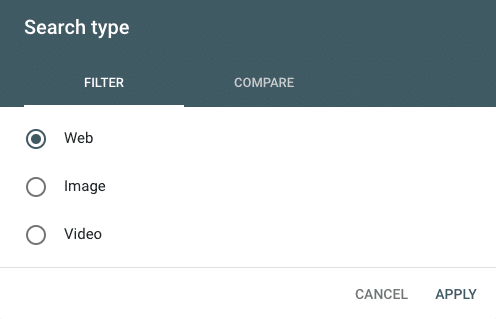
همچنین میتوانید دو نوع ترافیک را با هم مقایسه کنید. فقط کافیست بر روی قسمت «Compare» (مقایسه) کلیک کنید، دو دستهی مورد نظر خود را انتخاب و گزینهی «Apply» (اِعمال) را گزینش کنید. با این مقایسهها ممکن است به نتایج جالب توجهی دست پیدا کنید. مثلا ممکن است تاثیر (impression) جستوجوی تصویری بیشتر از جستوجوی وب باشد.
محدودهی زمانی (Date range)
در نسخهی جدید گوگل سرچ کنسول، بازهی زمانی 16 ماهه برای ارائهی دادهها در نظر گرفته شده است. شما میتوانید بسته به نیاز خود، از بین دورههای زمانی از پیش تعیین شده، انتخاب کنید یا دورهی خاصی را برای خود تنظیم نمایید. همانند «نوع جستوجو»، میتوانید دو بازهی زمانی را با هم مقایسه کنید (در همان تَب Compare).
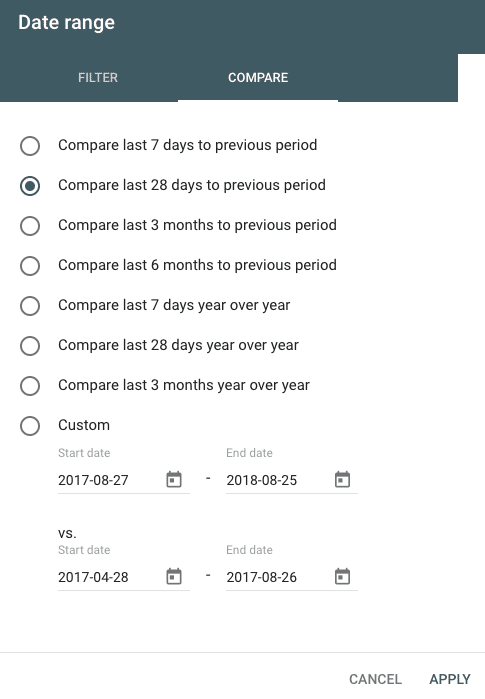
فیلتر گذاشتن براساس کوئریها، صفحه، کشور، دستگاه، ظاهر جستوجو
رو گزینهی «New» در کنار فیلتر تاریخ (Date) کلیک کنید تا بتوانید 5 مدل فیلتر را در گوگل سرچ کنسول فعال کنید که شامل کوئری (query)، صفحه (page)، کشور (country)، دستگاه (device) و ظاهر جستوجو (search appearance) میشود.
این فیلترها میتوانند با هم همراه شوند. مثلا اگر به کوئریهای مرتبط با سئو (SEO) نیاز داشتید که در دستگاههای موبایل نمایش داده شده است، یک فیلتر اضافه میکنید که شامل کوئری «سئو» در دستگاه موبایل باشد. همچنین میتوانید صفحات وبسایت را نیز محدود کنید و مثلا فقط در یک URL بگردید. بهتر است کمی با این فیلترها بازی کنید تا دستتان بیاید که چه امکاناتی در این قسمت در اختیار دارید.
آموزش کار با گوگل سرچ کنسول
در اینجا به آموزش استفاده از بخشهای مختلف سرچ کنسول گوگل میپردازیم.
گزارش نحوهی ایندکسگذاری (Index Coverage report)
هر صفحهای از وبسایت، یکی از این چهار وضعیت را دارد:
- خطا (Error): امکان ایندکس صفحه وجود ندارد
- اخطار (Warning): صفحه ایندکس شده است، اما مشکلی در آن وجود دارد
- حذف شده (Excluded): صفحه ایندکس نشده است، اما احتمالا شما چنین درخواستی داشتهاید
- معتبر (Valid): صفحه ایندکس شده است
برای دسترسی به این اطلاعات در مورد صفحات سایت خود، باید از منوی سمت چپ در گوگل سرچ کنسول جدید، در قسمت «Index» به «Coverage» بروید. این بخش در نسخهی قدیمی، « Index Status» نام داشت.
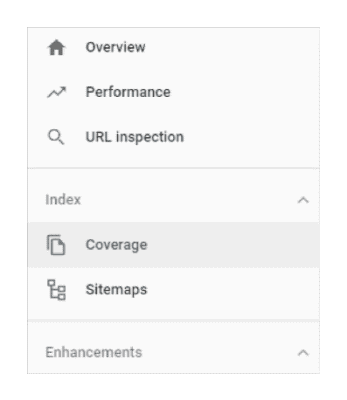
پیدا کردن صفحاتی از سایت با بیشترین میزان ترافیک
- از منوی سمت چپ، گزینهی Performance را انتخاب کنید
- روی تب «Pages» کلیک کنید
- فیلتر «Search type» (نوع جستوجو) را روی «Web» قرار دهید و محدودهی زمانی (Date) را «Last 12 months» انتخاب نمایید (انتخاب بازهی یکساله، بینش وسیعتری به شما اعطا میکند، اما اگر بازههای دیگری را مد نظر دارید، از آنها استفاده کنید)
- بخش مربوط به «Total clicks» را انتخاب کنید
- روی فلش رو به پایین، در نزدیکی کلمهی «Clicks» کلیک کنید تا صفحاتی که بیشترین کلیک را دریافت کردهاند، پیدا کنید
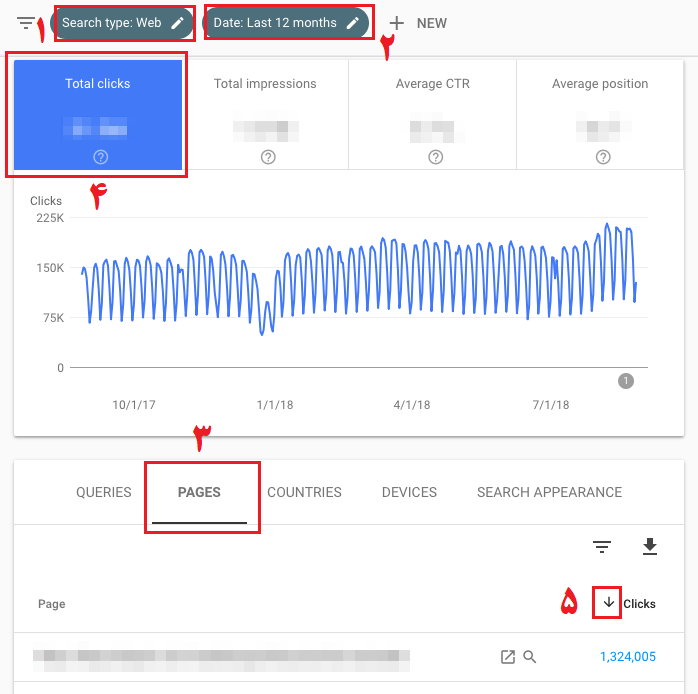
شناسایی کوئریهایی با بیشترین میزان کلیک
- از منوی سمت چپ، گزینهی Performance را انتخاب کنید
- روی تب «Queries» کلیک کنید
- فیلتر «Search type» (نوع جستوجو) را روی «Web» قرار دهید و محدودهی زمانی (Date) را «Last 12 months» انتخاب نمایید (انتخاب بازهی یکساله، چشمانداز دقیقتری به شما میدهد، اما اگر به بازههای دیگری نیاز دارید، از آنها استفاده کنید)
- بخش مربوط به «Average CTR» را انتخاب کنید
- روی فلش رو به پایین، در نزدیکی کلمهی «CTR» کلیک کنید تا کوئریهایی که بیشترین کلیک را دریافت کردهاند، پیدا کنید
برای پیدا کردن آمار دقیقتر از صفحات وبسایت، بهتر است آمار قسمت « Total impressions» را در کنار آمار بیشترین نرخ CTR در نظر بگیرید. چون ممکن است یک صفحه، CTR بالایی داشته باشد، اما تأثیرگذاریِ (impression) آن اندک باشد.
همیشه CTR سایت را رصد کنید
پیشنهاد میکنم همیشه گوشهچشمی به میزان کلیک (CTR) داشته باشید. هر تغییری در آن، نشانهای در خود دارد:
- اگر CTR کاهش یابد اما ایمپرشن (impression) افزایش پیدا کند، سایت شما برای کلمات کلیدی بیشتری در رنکینگ قرار گرفته است و به همین دلیل، میانگین CTR افت کرده است.
- اگر CTR بیشتر شود ولی ایمپرشن کم شود، سایت شما رنک بعضی از کلمات کلیدی را از دست داده است.
- اگر هر دو افزایش یابد، باید به خودتان تبریک بگویید؛ چون مسیر درستی را پیش گرفتهاید
بیش از حد به آمار average position توجه نکنید
اعداد و ارقام قسمت «average position» (جایگاه میانگین) در مقیاس وسیع آنچنان قابل اتکا نیست. معمولا افراد هنگام بالا رفتن این آمار، احساس نگرانی میکنند؛ اما این آمار، پرده از حقایق برنمیدارد. اگر صفحاتی از سایت شما، برای کلیدواژههای جدیدی، در رنکینگ قرار بگیرند، آمار average position معمولا رو به فزونی میرود. بنابراین هرچقدر هم که رتبهی شما برای کلمات کلیدی بهتر شود، «میانگین» جایگاه شما افزایش مییابد. پس نیازی نیست که توجهی بیمورد به این آمار داشته باشید.
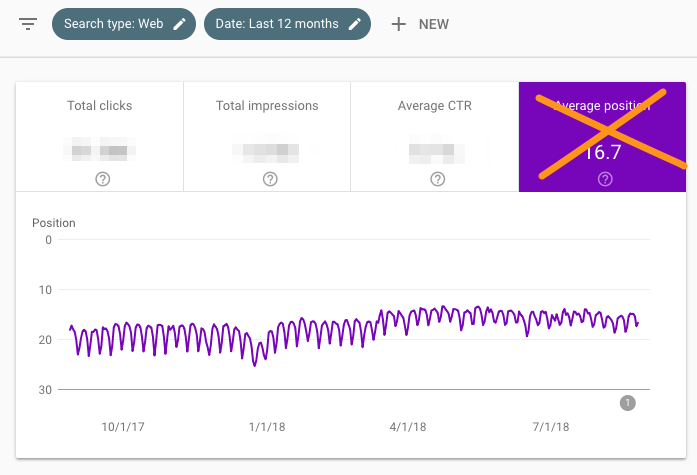
پی بردن به بهتر یا بدتر شدن رنک صفحات
وبمستر تولز گوگل با امکانات فراوانی همراه بود که در سرچ کنسول جدید هم به حجم این ابزارها اضافه شده است. یکی از این موارد امکان دریافت نسخههایی از آمار سایت است.
برای اینکه بفهمید رنک صفحات وبسایت شما بهتر شده یا بدتر، مراحل زیر را دنبال کنید:
- از منوی سمت چپ، گزینهی Performance را انتخاب کنید
- روی تب «Queries» کلیک کنید
- روی فیلتر Date Range کلیک کنید و گزینهی «Compare» را انتخاب نمایید
- دو دورهی زمانی برابر را گزینش کنید (مثلا دو ماه مختلف) و سپس «Apply» را بزنید
در این مرحله میتوانید به دادهها در گوگل سرچ کنسول نگاهی بیندازید و نسخهای از آن را برای خود ذخیره کنید. برای تحلیل عمیقتر، بهتر است حتما یک فایل از آن داشته باشید. برای این کار باید روی علامت پیکان رو به پایین (آیکون دانلود) که در تصویر مشخص است کلیک کنید و سپس میتوانید فایل CSV را دانلود کنید یا آن را در قالب گوگل شیت درآورید.
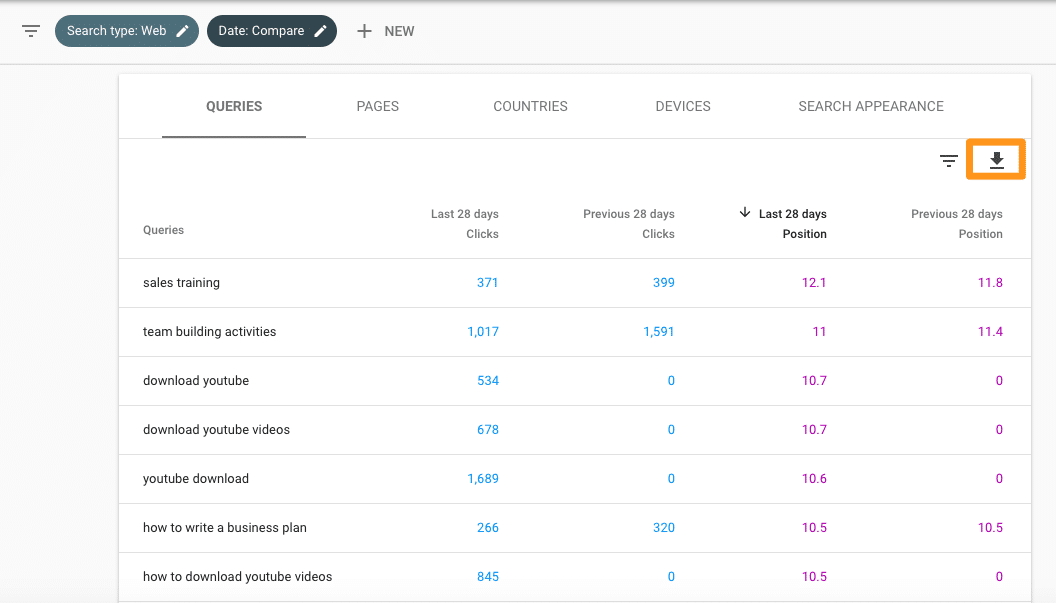 وقتی که این اطلاعات را در قالب جدولی داشته باشید، میتوانید ستونهایی را برای رنکهای مختلف اضافه کنید و سپس آنها را طبق اندازه مرتب کنید.
وقتی که این اطلاعات را در قالب جدولی داشته باشید، میتوانید ستونهایی را برای رنکهای مختلف اضافه کنید و سپس آنها را طبق اندازه مرتب کنید.
اگر اختلاف «رنک 28 روز آخر منهای 28 روز قبلتر از آن» مثبت بود، یعنی رنک سایت شما برای آن کوئری، پیشرفت کرده است؛ اما اگر منفی بود، نشان از افت رتبهی سایت شما دارد.
یافتن کوئریهایی با بیشترین ترافیک
- از منوی سمت چپ، گزینهی Performance را انتخاب کنید
- روی تب «Queries» کلیک کنید
- از فیلتر Date Range یک بازهی زمانی را انتخاب کنید
- مطمئن شوید که بخش «Total clicks» انتخاب شده است
- روی فلش رو به پایین، در نزدیکی کلمهی «Clicks» کلیک کنید تا صفحاتی که بیشترین کلیک را دریافت کردهاند، بیابید
علم به اینکه کدام کوئریها بیشترین ترافیک جستوجو را به خود اختصاص دادهاند، مطمئنا مفید و به درد بخور است. برای بهبود نرخ تبدیل، صفحات رنک شده را بهتر کنید. هر از چند گاهی، آنها را بهروز کنید تا رنک خود را حفظ کنند. از صفحات پربازدید، به صفحات دیگر وبسایت که رنک خوبی ندارند، بک لینک بدهید.
عملکرد قسمت جستوجوی سایت را در دستگاههای مختلف مقایسه کنید
در این بخش از آموزش گوگل سرچ کنسول جدید، به دسترسی به نحوهی عملکرد جستوجوی سایت در موبایل، تبلت و دسکتاپ میپردازیم.
- از منوی سمت چپ، گزینهی Performance را انتخاب نمایید
- به تب «Devices» بروید
- مطمئن شوید که بخشهای «Total clicks»، «Total impression»، «Average CTR»، «Average Position» انتخاب شدهاند
- حالا میتوانید عملکرد سایت خود را در نسخهی دسکتاپ، موبایل و تبلت مقایسه کنید
عملکرد جستوجوی سایت را برای کشورهای مختلف مقایسه کنید
- از منوی سمت چپ، گزینهی Performance را انتخاب نمایید
- به تب «Countries» بروید
- اطمینان حاصل کنید که بخشهای «Total clicks»، «Total impression»، «Average CTR»، «Average Position» انتخاب شدهاند
- عملکرد سایت خود را برای کشورهای مختلف مقایسه کنید
ببینید چه تعداد از صفحات سایت شما ایندکسگذاری شدهاند
- از منوی سمت چپ، روی «Overview» کلیک کنید
- صفحه را پایین ببرید تا به «Index coverage summary» برسید
- «Valid Pages» مشخص میکند که چه تعداد از صفحات وبسایت شما ایندکس شدهاند
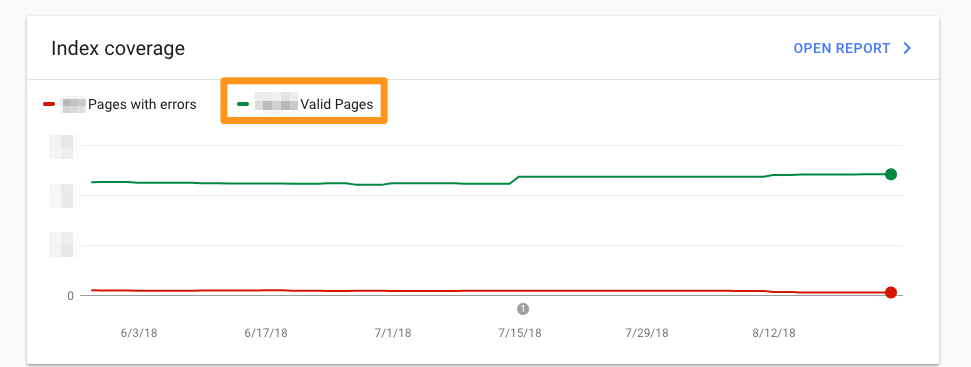 یافتن خطاها برای صفحاتی که ایندکس نشدهاند
یافتن خطاها برای صفحاتی که ایندکس نشدهاند
در قسمت قبل در کنار صفحات معتبر (Valid Pages)، تعداد صفحاتی هم که دچار خطا شدهاند (قسمت Pages with errors) ذکر شده است؛ اما اگر بخواهید دلیل این خطاها را پیدا کنید، باید مراحل زیر را در گوگل سرچ کنسول جدید دنبال کنید:
- به صفحه Overview بروید و Index coverage را انتخاب کنید
- صفحه را پایین ببرید تا به قسمت Details برسید تا متوجه شوید چه خطاهایی مانع ایندکس صفحات شده و این خطاها چندبار تکرار شده است
- میتوانید روی هر خطا کلیک کنید تا صفحاتی از سایت خود را که دچار این مشکل هستند، مشاهده نمایید
مجموع تعداد صفحات ایندکس شده و ایندکس نشده را مشاهده کنید
- به قسمت Overview و سپس Index coverage بروید
- مطمئن شوید که بخشهای «Error»، «Valid with warnings»، «Valid» و «Excluded» انتخاب شدهاند
تعداد صفحات ایندکس شده، باید به مرور زمان افزایش پیدا کند. این اتفاق زمانی میافتد که شما:
- مطلب جدیدی در وبلاگ منتشر میکنید
- صفحه فرود جدیدی میسازید
- صفحات جدیدی به وبسایت خود اضافه میکنید
- خطاهای مربوط به ایندکسگذاری را تصحیح میکنید
اگر تعداد خطاهای ایندکسگذاری به طرزی ناگهانی بالا رود، شاید دلیل آن، تغییری در قالب سایت باشد؛ چرا که همزمان چندین صفحه از سایت تحت تأثیر قرار گرفته است. از سوی دیگر، شاید نقشه سایتی با آدرسهایی ترتیب دادهاید که گوگل نمیتواند آنها را کراول کند. دلیل این امر میتواند مسیرهای «noindex»، فایل robots.txt یا صفحاتی با پسورد و… باشد.
اگر مجموع تعداد صفحات ایندکس شده کاهش یابد، بدون اینکه افزایش متناسبی در تعداد خطاها رخ دهد، احتمالا دسترسی به برخی صفحات را مسدود کردهاید.
در هر صورت، سعی کنید با مشاهدهی صفحات excluded مشکلات را پیدا و سرنخهای داده شده را دنبال کنید.
این آموزش در حال تکمیل است. اگر به آموزش قسمت خاصی از سرچ کنسول جدید گوگل نیاز دارید، حتما در قسمت نظرات، اعلام کنید تا سریعتر به آن بخش ورود کنیم.



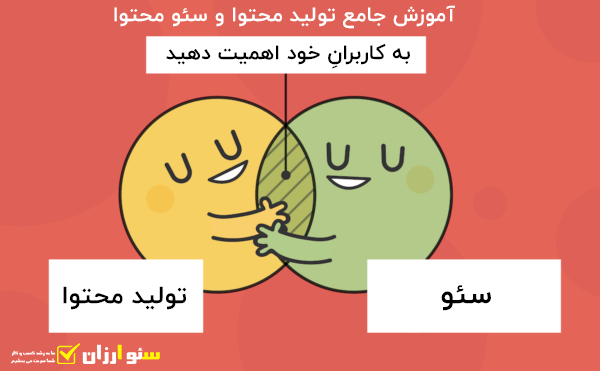

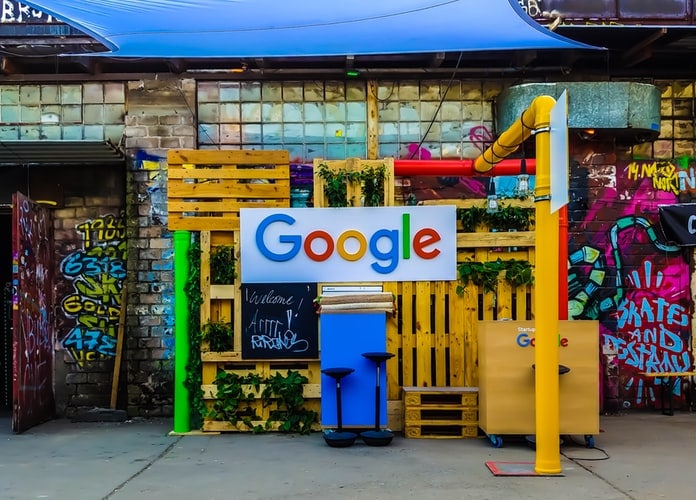
مطلب بسیار مفیدی بود با تشکر از وبسایت خوبتون
سلام با تشکر از مقاله خوبتون .چقدر تا پایان این اموزش مونده ؟میشه ادامشو زودتر بذارید
سلام لادن عزیز؛ به زودی ادامه مقاله تکمیل خواهد شد.